如何使用Revit:入门指南与技巧汇总
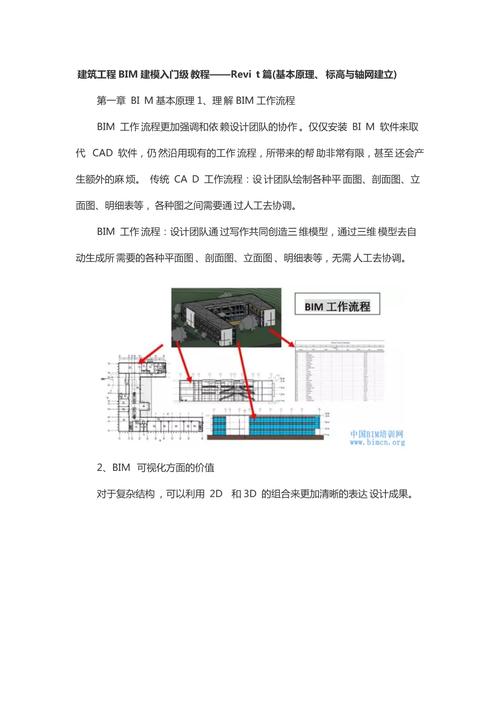
Revit 是 Autodesk 公司开发的一款专为建筑信息建模(BIM)设计的强大软件。它在建筑、工程和施工行业中被广泛应用,用于创建精准、高效和动态的三维模型。对于刚接触 Revit 的新人来说,掌握这款工具可能会显得有些复杂。因此,我们将通过本指南帮助您入门,并分享一些实用的技巧,以提升您的使用效率。
### 一、初始设置与界面介绍
#### 1. 安装与基本配置
首先,在 Autodesk 网站下载并安装 Revit。确保你拥有合适的系统要求,因为 Revit 是一款对计算能力要求较高的软件。在安装完成后,启动软件,并进行初始配置。选择适合你的单位体系(公制或英制),并根据项目需求自定义工作环境。
#### 2. 界面介绍
Revit 的用户界面由多个部分组成:
- **功能区(Ribbon):** 包含不同的标签,如建筑、结构、系统等,每个标签里则有对应的工具。
- **属性栏(Properties Palette):** 显示选定对象的详细属性,可以在此修改参数。
- **项目浏览器(Project Browser):** 展示当前项目中的所有视图、图纸和族。
- **绘图区:** 中央显示您当前正在编辑的项目视图。
熟悉界面的各个功能模块,有助于快速上手并开展实际项目设计。
### 二、创建一个新项目
#### 1. 启动新项目
打开 Revit 后,选择“新建项目”并从模板中选择合适的选项,根据需要可以选择建筑、结构或机电模板。这些模板预设了一些常用的设置,可以帮助你更快地开始工作。
#### 2. 设置基础构建元素
在项目中,你将处理各种建筑元素,如墙、门、窗、楼板等。通过“建筑”选项卡,可以找到这些基本工具。如下是几个关键步骤:
- **绘制墙体:** 使用“墙”工具,从“类型选择器”中选择一个墙体类型,然后在绘图区指定墙体的路径。可以调整墙的高度和厚度来满足设计需求。
- **添加门窗:** 在墙上添加门窗时,使用“门”和“窗”工具,通过单击墙上的位置来放置相应组件。
### 三、深入了解族与族编辑
Revit 的强大之处在于它的族(Family)系统。族是 Revit 模型的基本构建块,几乎每个建筑元素都是某种形式的族。
#### 1. 什么是族?
族可以理解为一个特定类型对象的集合,这些对象具有共同的属性和外观表现。Revit 附带了许多预建族库,可根据项目需求进行加载和使用。
#### 2. 创建和编辑族
要创建新的族或编辑现有族,你需要进入族编辑器:
- **创建新族:** 选择“文件”>“新建”>“族”。选择一个合适的族模板,例如可用于家具、设备等的通用模型模板。
- **编辑族参数:** 在族编辑器中,你可以添加参数以控制族的尺寸、材料和其他特性。这可以通过“属性栏”或“类型属性”对话框进行调整。
- **保存和加载族:** 编辑完成后,将族保存在本地或网络目录中,然后通过“插入”>“加载族”导入到正在进行的项目中。
### 四、了解视图与图纸
Revit 提供了多种视图模式,包括平面视图、立面视图、剖面视图、三维视图等,它们不仅帮助你更好地理解和设计项目,还能用于制作施工图纸。
#### 1. 管理视图
在“项目浏览器”中,可以管理和组织所有的视图。创建新的视图方法包括:
- **创建平面视图:** 点选“视图”选项卡,选择“平面图”,然后指定需要的楼层。可以通过复制现有视图快速生成类似视图。
- **创建立面视图:** 在平面视图中插入新的立面标志,通过双击标志进入立面视图。
#### 2. 图纸布局
一旦完成视图的创建,就可以准备图纸集。Revit 提供了灵活的排版工具来布置图纸:
- **创建和管理图纸:** 在“项目浏览器”的“图纸”下右键点击“新建图纸”,选择图纸大小和标题栏样式。
- **添加视图到图纸:** 将所需视图拖拽至图纸上,并调整位置和比例尺。可以在图纸上添加注释、标高和尺寸标记,以便于沟通设计意图。
### 五、协作与管理
Revit 作为 BIM 平台的一部分,支持跨团队协作和项目共享。
#### 1. 工作共享
使项目文件能够被多个团队成员同时访问和编辑,这是 Revit 的一个核心功能。在“协作”选项卡中,启用工作共享后,项目文件会被分为多个工作集,允许不同团队成员在其上同时工作。
#### 2. 使用云服务
Autodesk 提供了多种云服务如 BIM 360,方便团队实时共享和更新项目文件,提高异地合作的效率。
### 六、高级技巧
最后,一些高级技巧可以帮助您更有效率地使用 Revit:
- **快捷键:** 熟练掌握常用功能的快捷键(如Ctrl+Tab在视图之间切换),可以节省大量时间。
- **过滤器和选择集:** 使用过滤器功能可以快速选择满足特定条件的元素,提高批量操作的效率。
- **视图模板:** 定义并使用视图模板来标准化视图格式和设置。
### 结论

通过这篇指南,希望能帮助您克服初次使用 Revit 时的困惑,并为您的未来项目打下坚实的基础。无论是新手还是经验丰富的用户,Revit 都提供了广泛而深入的功能,等待您的探索和应用。在不断学习和实践中,您将发现这款软件不仅提高了设计精度,还显著增强了协同工作的效率。
BIM技术是未来的趋势,学习、了解掌握更多BIM前言技术是大势所趋,欢迎更多BIMer加入BIM中文网大家庭(http://www.wanbim.com),一起共同探讨学习BIM技术,了解BIM应用!
相关培训